|
实例2:为Word添一本随手就查的百科全书 因特网就像是一本大百科全书,里面的资料应有尽有。所以我在使用Word编辑文档时,随时要从网上搜索一些资料,只是每次还要先打开IE再输入搜索引擎网址才能完成搜索,非常麻烦。其实可以在Word中直接启动IE,并自动打开搜索引擎主页,用起来很方便。 第一步:启动Word 2003,按下Alt+F8组合键打开“宏”窗口。在“宏名”中输入搜索引擎的名称,如“Baidu”(这里以添加百度为例,其他搜索引擎的建立方式与此类似),然后单击“创建”按钮,打开Visual Basic编辑器。 第二步:在“Sub Baidu()”与“End Sub”之间输入如下代码: shell"C:\Program Files\Internet Explorer\iexplore.exe http://www.baidu.com" 1所示,单击工具栏上的“保存”按钮,将代码保存在“通用”模板中。 图1 编辑宏 第三步:关闭Visual Basic编辑器返回Word主界面,点击“工具→自定义”菜单命令,打开“自定义”窗口,切换到“命令”选项卡,然后在“类别”中选择“宏”,并在右侧“命令”中选择“Nomail.NewMacros.Baidu”(见图2),并把它拖放到工具栏适当的位置,在工具栏上右击按钮,选择“命名”,给该按钮起一个名字,如:“百度搜索”,完成之后关闭“自定义”窗口。 图2 保存宏 第四步:当需要在网上搜索资料时,只要单击工具栏上的“百度搜索”按钮,就会自动打开IE并出现百度的搜索页面了。 |
正在阅读:巧用Office中的宏让十步并着一步走巧用Office中的宏让十步并着一步走
2008-05-21 09:44
出处:其它网站
责任编辑:xuwei2

键盘也能翻页,试试“← →”键
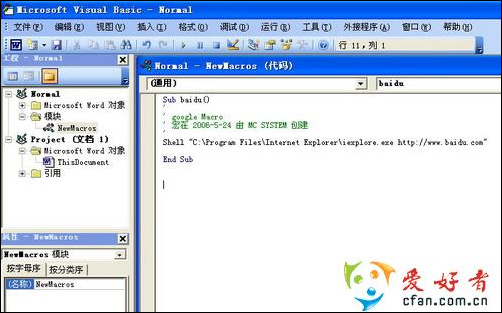

 海信(Hisense)7公斤滚筒洗衣机全自动 超薄嵌入 小型家用 除菌洗 冷水护色洗HG70DA10以旧换新
949元
海信(Hisense)7公斤滚筒洗衣机全自动 超薄嵌入 小型家用 除菌洗 冷水护色洗HG70DA10以旧换新
949元 西门子(SIEMENS)274升大容量家用三门冰箱 混冷无霜 零度保鲜 独立三循环 玻璃面板 KG28US221C
4899元
西门子(SIEMENS)274升大容量家用三门冰箱 混冷无霜 零度保鲜 独立三循环 玻璃面板 KG28US221C
4899元 美的(Midea) 微波炉家用小型旋转加热20L 智能蒸煮菜单 杀菌功能 M1-L213C
509元
美的(Midea) 微波炉家用小型旋转加热20L 智能蒸煮菜单 杀菌功能 M1-L213C
509元 苏泊尔(SUPOR)电饭煲4L电饭锅电饭锅多功能一体家用蓝钻圆厚釜4-5人可做锅巴饭煲仔饭智能预约蒸米饭1-8人 SF40FC875 4升预约定时
329元
苏泊尔(SUPOR)电饭煲4L电饭锅电饭锅多功能一体家用蓝钻圆厚釜4-5人可做锅巴饭煲仔饭智能预约蒸米饭1-8人 SF40FC875 4升预约定时
329元 品胜 充电宝65W大功率30000毫安大容量PD20W快充户外移动电源适用笔记本电脑苹果15华为P70小米
259元
品胜 充电宝65W大功率30000毫安大容量PD20W快充户外移动电源适用笔记本电脑苹果15华为P70小米
259元 绿联何同学推荐65W氮化镓充电器套装多口Type-C快充头适用pd20W苹果15三星手机macbookPro笔记本电脑线
129元
绿联何同学推荐65W氮化镓充电器套装多口Type-C快充头适用pd20W苹果15三星手机macbookPro笔记本电脑线
129元 KZ Castor双子座有线耳机入耳式双单元哈曼曲线发烧HiFi耳返耳麦
88元
KZ Castor双子座有线耳机入耳式双单元哈曼曲线发烧HiFi耳返耳麦
88元 格兰仕(Galanz)电烤箱 家用烤箱 40L大容量 上下独立控温 多层烘培烤箱炉灯多功能 K42 经典黑 40L 黑色
459元
格兰仕(Galanz)电烤箱 家用烤箱 40L大容量 上下独立控温 多层烘培烤箱炉灯多功能 K42 经典黑 40L 黑色
459元 美的(Midea)中药锅煎药壶 智能陶电砂锅炖药锅煲 煎药机器 养生熬药壶 大容量分体式全自动煎药壶 长效预约 【4L容量】JYC4002 4L
289元
美的(Midea)中药锅煎药壶 智能陶电砂锅炖药锅煲 煎药机器 养生熬药壶 大容量分体式全自动煎药壶 长效预约 【4L容量】JYC4002 4L
289元 美的(Midea)电压力锅 高压锅家用5L双胆鲜汤深胆煮汤锅 智能多功能电饭煲 智能预约焖香饭智能 【5L高压浓香款】7段调压 多重口感 50Q3-FS
299元
美的(Midea)电压力锅 高压锅家用5L双胆鲜汤深胆煮汤锅 智能多功能电饭煲 智能预约焖香饭智能 【5L高压浓香款】7段调压 多重口感 50Q3-FS
299元 漫步者(EDIFIER)M25 一体式电脑音响 家用桌面台式机笔记本音箱 蓝牙5.3 黑色
117元
漫步者(EDIFIER)M25 一体式电脑音响 家用桌面台式机笔记本音箱 蓝牙5.3 黑色
117元 TCL电视 85英寸 120Hz 高色域 3+64GB 2.1声道音响 平板电视机 以旧换新 85英寸 官方标配
4799元
TCL电视 85英寸 120Hz 高色域 3+64GB 2.1声道音响 平板电视机 以旧换新 85英寸 官方标配
4799元












